چگونه تبلیغات گوگل را ببندیم

قسمت اول چگونه تبلیغات گوگل را ببندیم؟
بعضی مواقع تبلیغات گوگل به اندازهای آزاردهنده میشود که حتی کارهای مهممان را فراموش میکنیم و یا تبلیغ محصولاتی به ما نشان داده میشود که هیچ قصدی برای خرید آنها نداریم، حتی برخی اوقات این آگهی ها بیشتر صفحه را اشغال کرده و مانع از انجام امور روزمره ی ما میشوند. ردپای شبکه گسترده تبلیغاتی گوگل را در بیشتر وب سایتها به آسانی میبینیم و این باعث کاهش سرعت لود سایت ها و افزایش مصرف ترافیک اینترنت مان شده و بدتر اینکه دسترسی تبلیغات گوگل به دیتاهای خصوصی و حساس شخصی، ممکن است برای برخی از ما ایجاد نگرانی کند.
لیست مطالب
تبلیغات گوگل چیست و چرا کاربران تمایل به بستن آگهی های Google دارند ؟
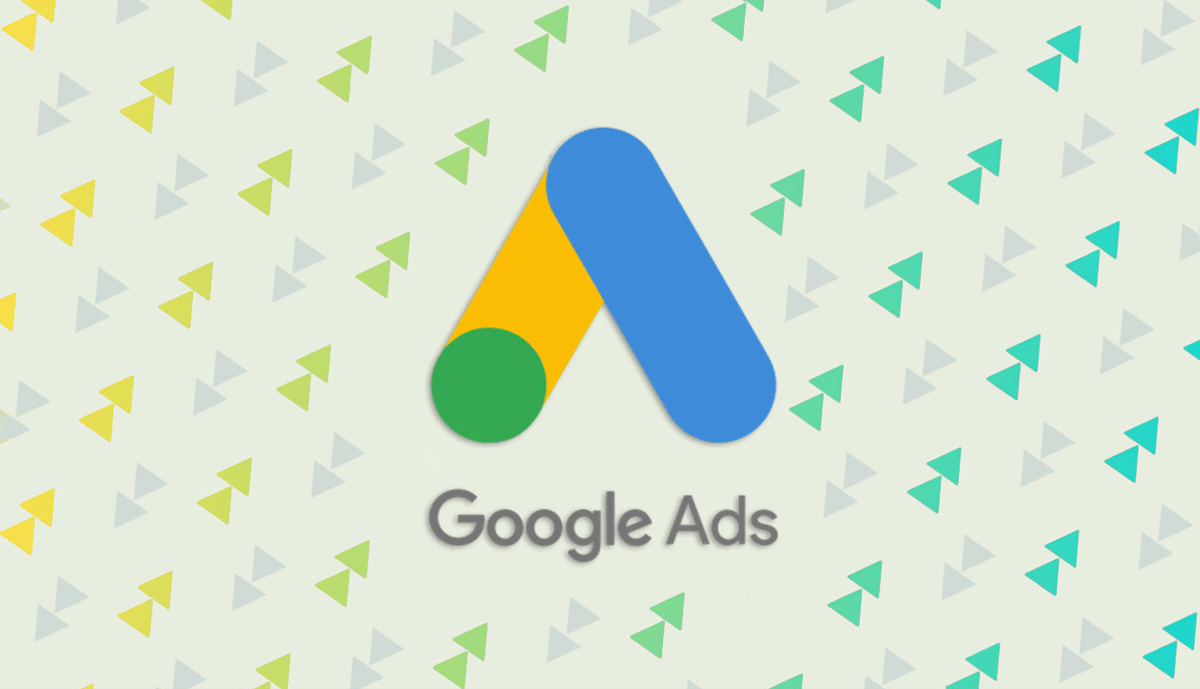
سرویس تبلیغی گوگل یا گوگل ادز Google Ads ، پلتفرمیست که به شرکت ها، دسترسی نمایش انواع مختلف تبلیغات در سایت های اینترنتی، نتایج جستجوی گوگل با سیستم گوگل ادوردز و پلی استور و غیره را میدهد و تمرکز ما بر روی انسداد تبلیغات گوگل در سایت های اینترنتی میباشد.
در پژوهشی که توسط پلتفرم HubSpot انجام شد، کاربران دلیل استفاده از بلاک کننده تبلیغات را بشرح زیر عنوان کردند:
آزارهنده بودن تبلیغات (%64)
حواس پرتی بر اثر تبلیغات (%54)
نگرانی های امنیتی (%39)
کاهش سرعت اجرای وبسایت (%36)
تبلیغات نامناسب و توهین آمیز (%33)
نگرانی های حریم خصوصی (%32)
برطبق تحقیق پلتفرم Hootsuite بیش از 40 درصد کاربران، از برنامه های بلاک کننده تبلیغات بهره میبرند. (منبع)
در ادامه آموزش روش های بستن تبلیغات گوگل ، از اندروید تا ویندوز را میبینیم.
بستن تبلیغات گوگل در ویندوز
روش 1 : بستن تبلیغات گوگل با افزونه AdBlock در مرورگر گوگل کروم و مایکروسافت اج
بهترین و ساده ترین روش برای جلوگیری از نمایش انواع تبلیغات در مرورگر گوگل کروم و Edge در ویندوز استفاده از افزونه AdBlock است. افزونه ها (Extensions) برنامه های کم حجمی هستند که بر روی مرورگر اینترنتی سوار میشوند.
برای نصب افزونه AdBlock به این لینک (chrome web store) رفته و بر روی دکمه Add to Chrome کلیک میکنیم.
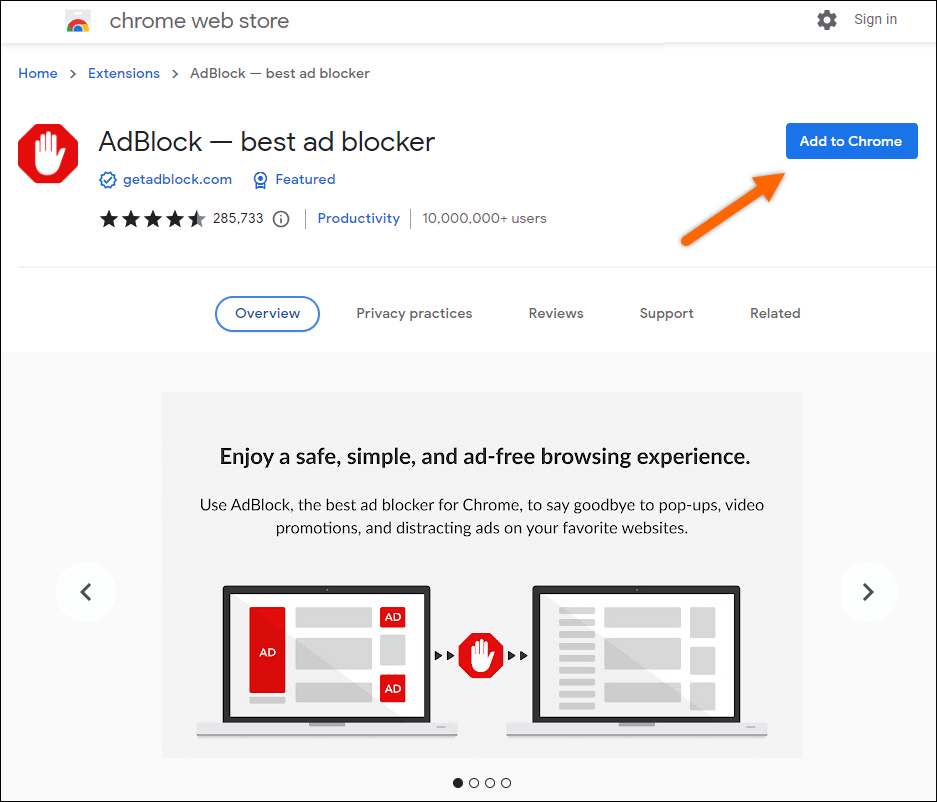
سپس دکمه Add extension را میفشاریم تا نصب افزونه بلاک کننده تبلیغات کامل شود.
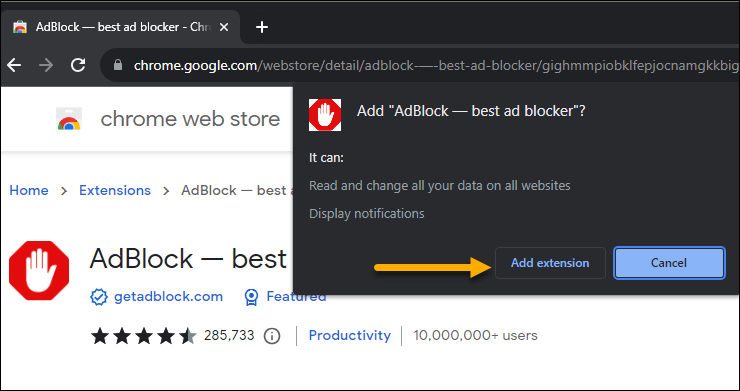
حال با انتخاب آیکن افزونه ها (Extensions) ، بر روی تنظیمات (Options) افزونه کلیک میکنیم.
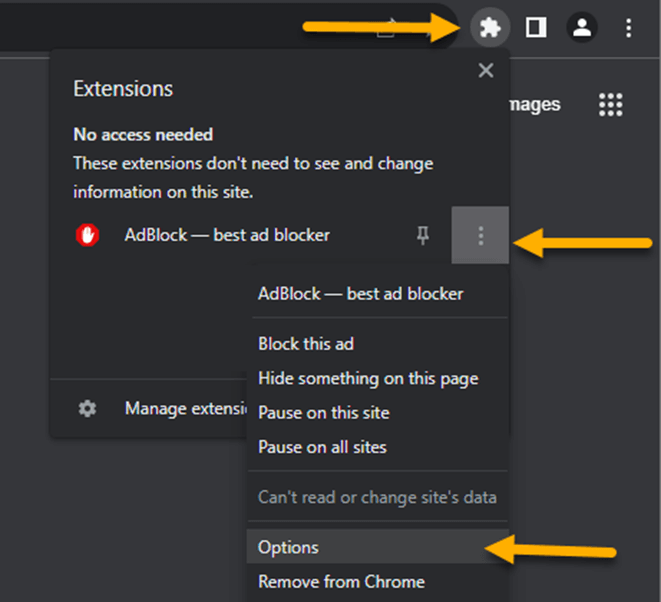
درنهایت در تب General ، گزینه Allow some non-instrusive advertising را غیرفعال میکنیم.
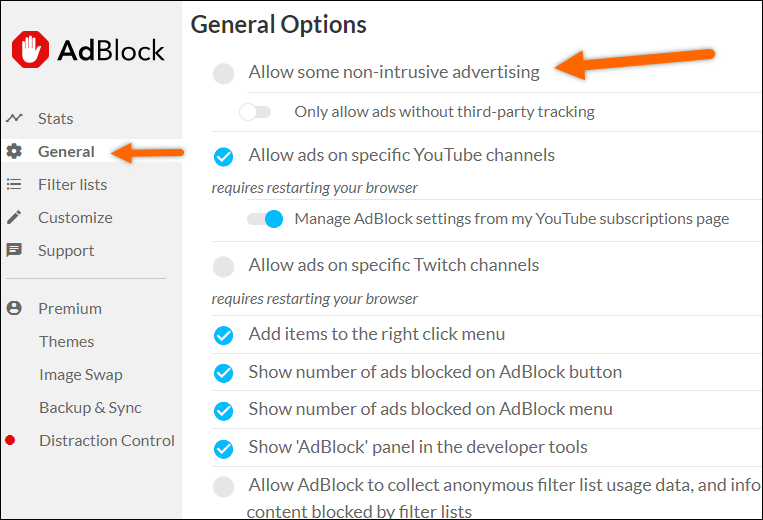
روش 2 : جلوگیری از نمایش تبلیغات آزاردهنده در مرورگر کروم ویندوز
برای عدم نمایش تبلیغات نامناسب و شناخته شده در Chrome ، ابتدا از منو بر روی گزینه تنظیمات Settings کلیک میکنیم.
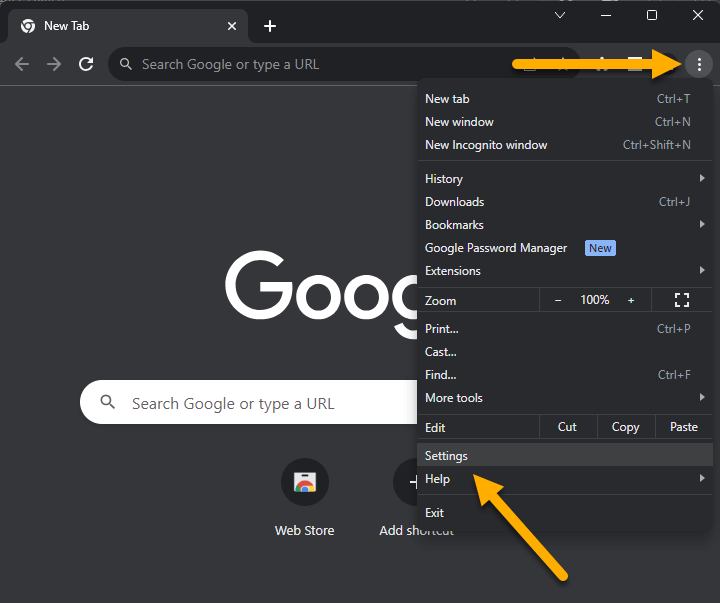
در صفحه باز شده گزینه Privacy and security را انتخاب کرده و بر روی گزینه Site settings کلیک میکنیم.
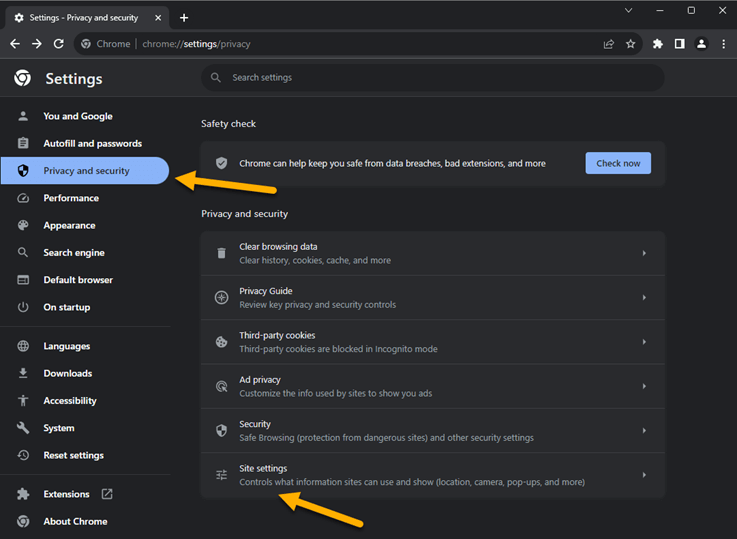
در ادامه بر روی Adiditional settings کلیک کرده و گزینه ads یا intrusive ads را انتخاب میکنیم.
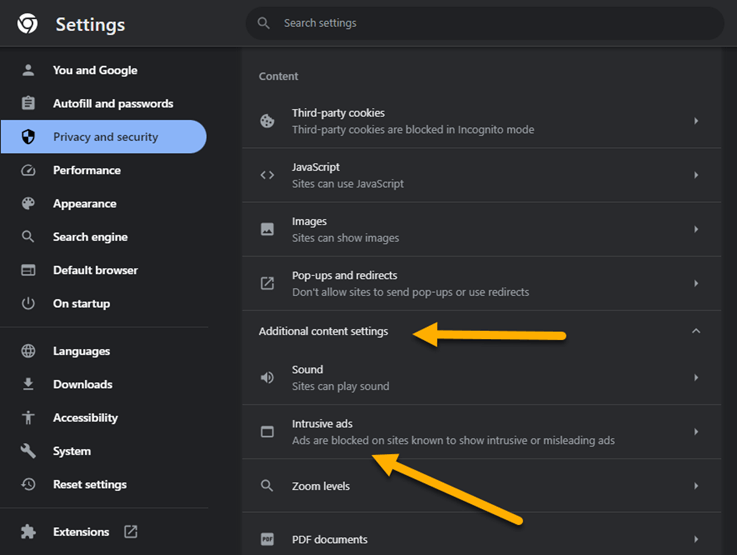
از فعال بودن گزینه دوم (Ads are blocked) مطمئن میشویم.
(در نسخه های پیشین گوگل کروم، تیک گزینه Blocked on را فعال میکنیم.)
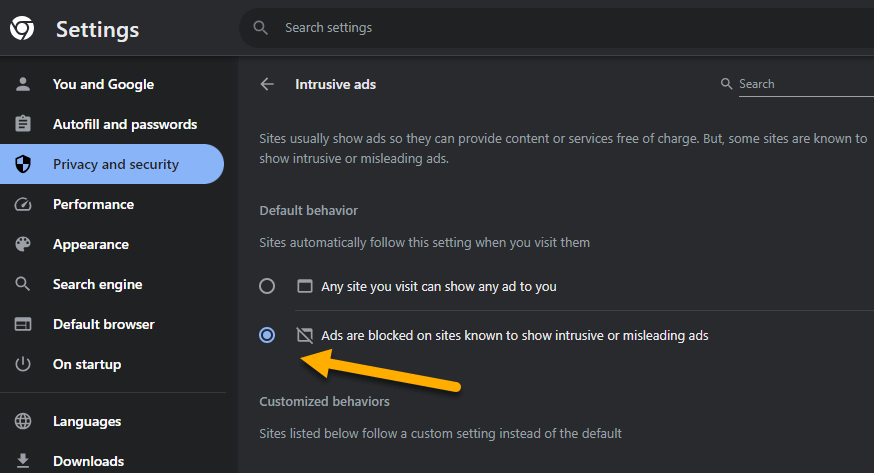
روش 3 : حذف تبلیغات گوگل در مرورگر موزیلا فایرفاکس با افزونه AdBlocker Ultimate
ادبلاکر یکی از بهترین اکستنشن های جلوگیری از نمایش آگهی در مرورگر فایرفاکس ویندوز است.
برای نصب افزونه حذف تبلیغ در فایرفاکس ابتدا به این لینک (Firefox ADD-ONS) رفته و برروی دکمه Add to Firefox کلیک می کنیم.
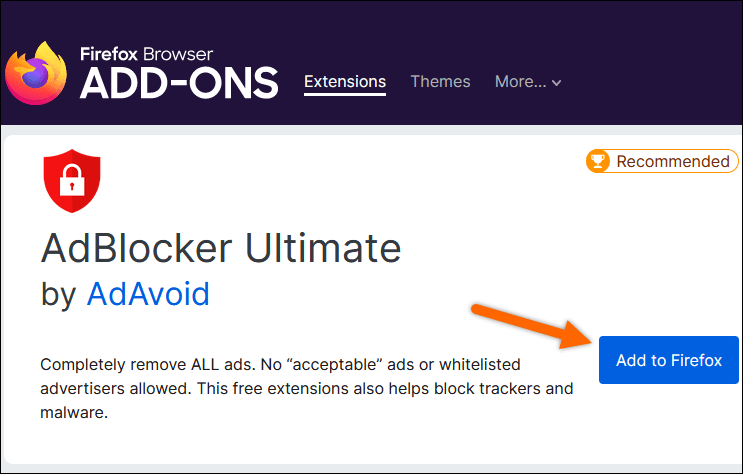
در ادامه با کلیک بر روی گزینه Add افزونه نصب میشود. این برنامه نیاز به تغییرات یا تنظیمات خاصی ندارد.
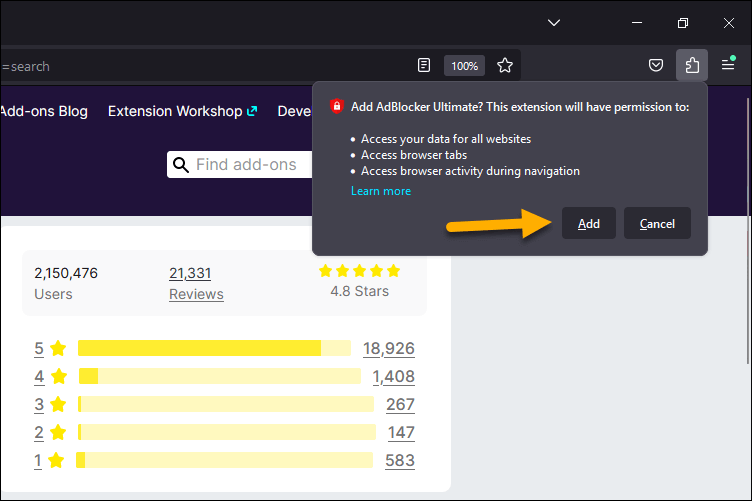
روش 4 : غیرفعال کردن حالت شخصی سازی تبلیغات گوگل در اکانت کاربری گوگل
گوگل ادعا میکند با استفاده از اطلاعات حساب کاربری ما، از جمله تاریخچه جستجوهایمان در گوگل و کلیک هایمان در وبسایت های مختلف، می تواند تبلیغات مطابق میل و سلیقه مان را نمایش دهد، که خود این موضوع ممکن است باعث افزایش نمایش آگهی ها از طرف سایت های همکار گوگل شده و یا حریم شخصی ما را تحت تاثیر قرار دهد، به این منظور میتوانیم شخصی سازی تبلیغات گوگل را غیرفعال نماییم.
برای این کار ابتدا از این لینک (Google Account) به حساب کاربری مان در گوگل وارد شده و برروی گزینه Manage your data & privacy کلیک میکنیم.
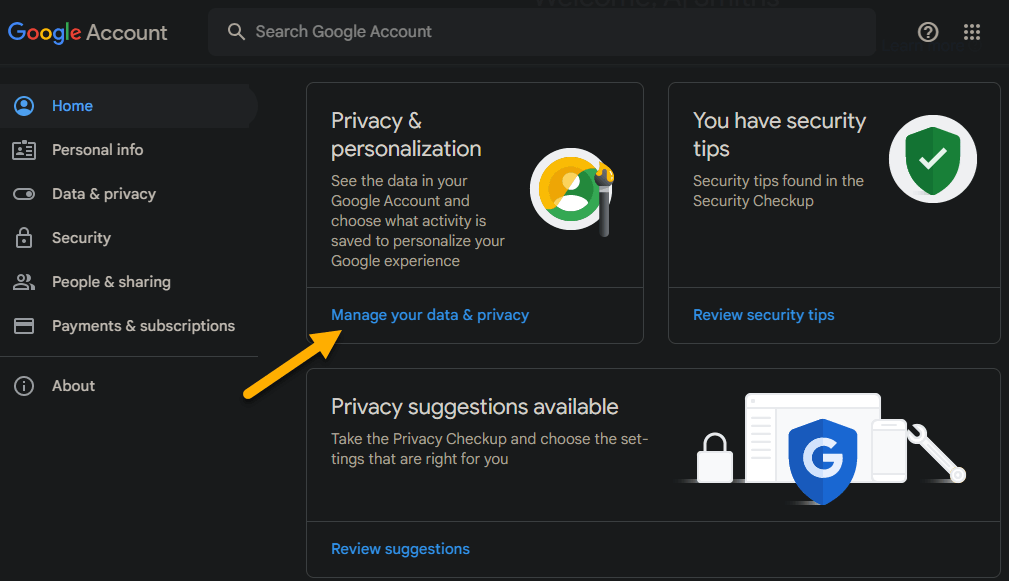
در ادامه بر روی گزینه My Ad Center کلیک میکنیم.
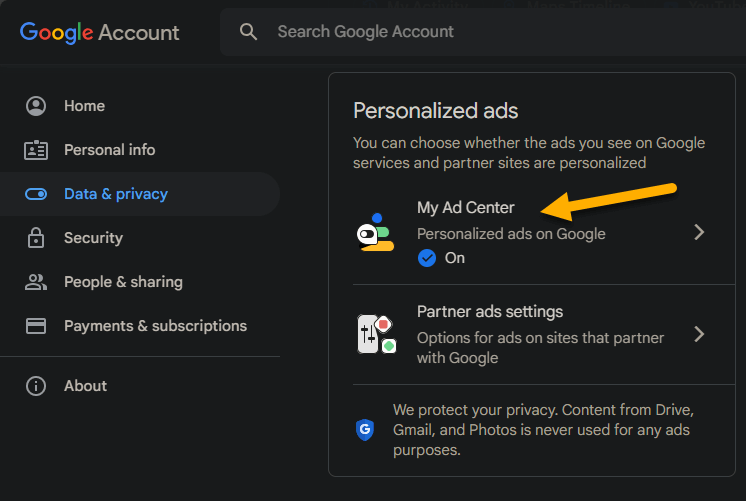
در پایان با انتخاب Personalized ads دکمه Turn off را می فشاریم.
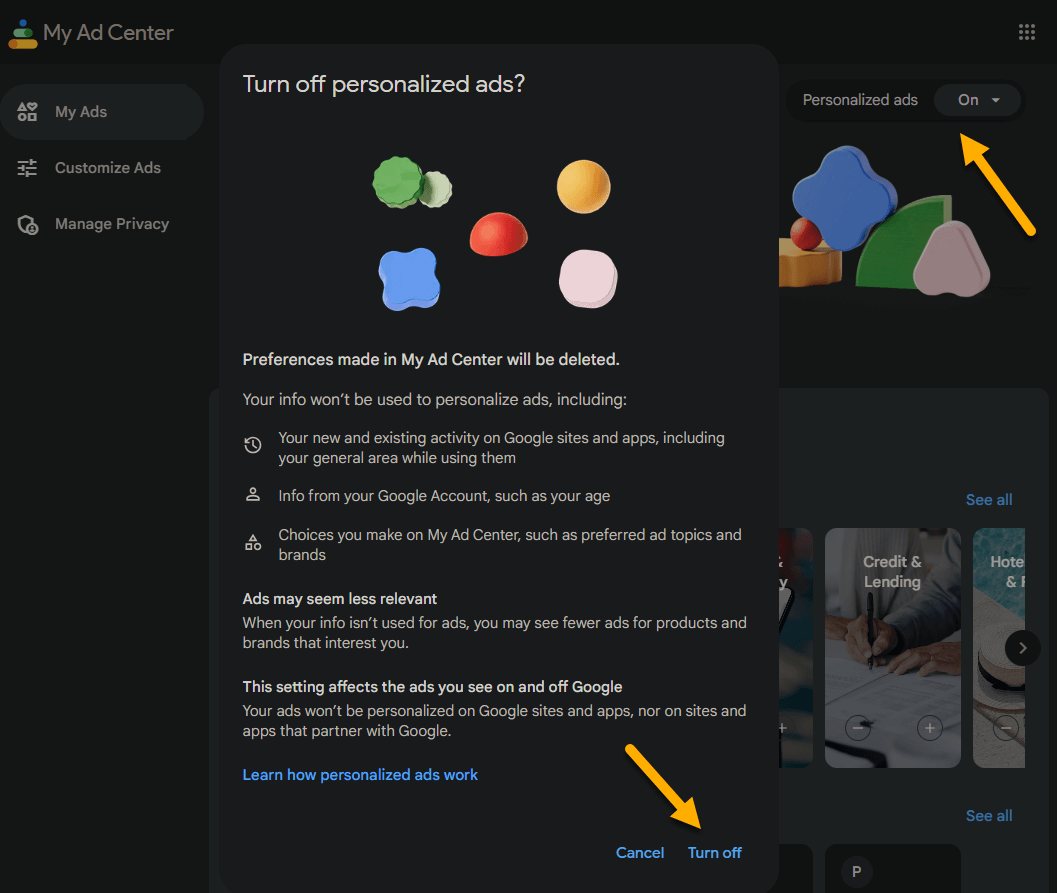
جلوگیری از نمایش تبلیغات گوگل در اندروید
روش 1 : بستن تبلیغات گوگل در اندروید با مرورگر اختصاصی بلاک کننده آگهی Adblock Browser
یکی از بهترین روش ها برای حذف آگهی های گوگل و دیگر پلتفرم های تبلیغاتی در سطح وب، استفاده از براوزر تخصصی مسدودکننده تبلیغات است، این مرورگر بصورت پیشفرض تبلیغ گوگل را بلاک کرده و نیاز به تنظیمات خاصی ندارد و از این لینک (Play Store) قابل دانلود و نصب است.
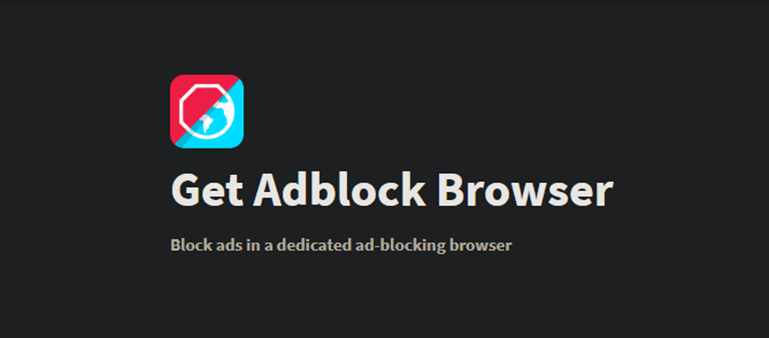
درصورت استفاده از مرورگر اینترنت سامسونگ، افزونه بلاک کننده تبلیغات در گوشی های سامسونگ Samsung Internet را می توان از این لینک (Play Store) دریافت نمود.
روش 2 : متوقف کردن تبلیغات سفارشی شده گوگل در اندروید از اکانت Google
گوگل این امکان را برای کاربرانش در نظر گرفته که بتوانند تبلیغات را شخصی سازی شده مشاهده کنند، بدین معنی که این شرکت با بررسی رفتارهای کاربر در موتور جستجو و وبسایت هایی که سابقا توسط کاربر مشاهده شده ، محتوای آگهی ها مرتبط با علایق هر کاربر به او نشان دهد، برای غیرفعال کردن بررسی رفتار کاربر برای سفارشی سازی تبلیغات در اکانت گوگل، میتوانیم این حالت را غیر فعال کنیم.
برای اینکار ابتدا وارد بخش تنظیمات (Settings) سیستم عامل اندروید میشویم.
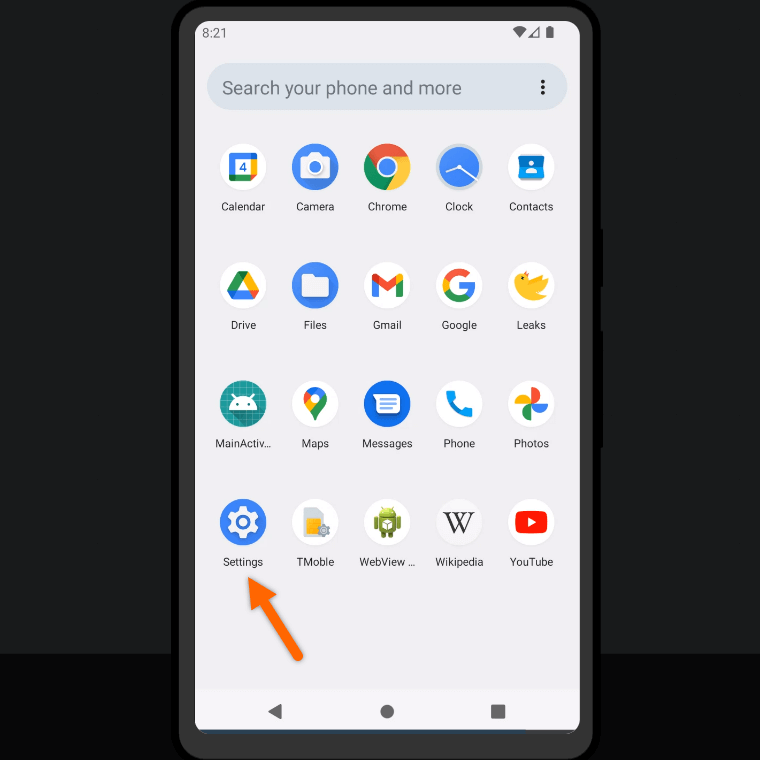
در منوی تنظیمات وارد منوی Google و یا سرویس های گوگل (Google services) میشویم.
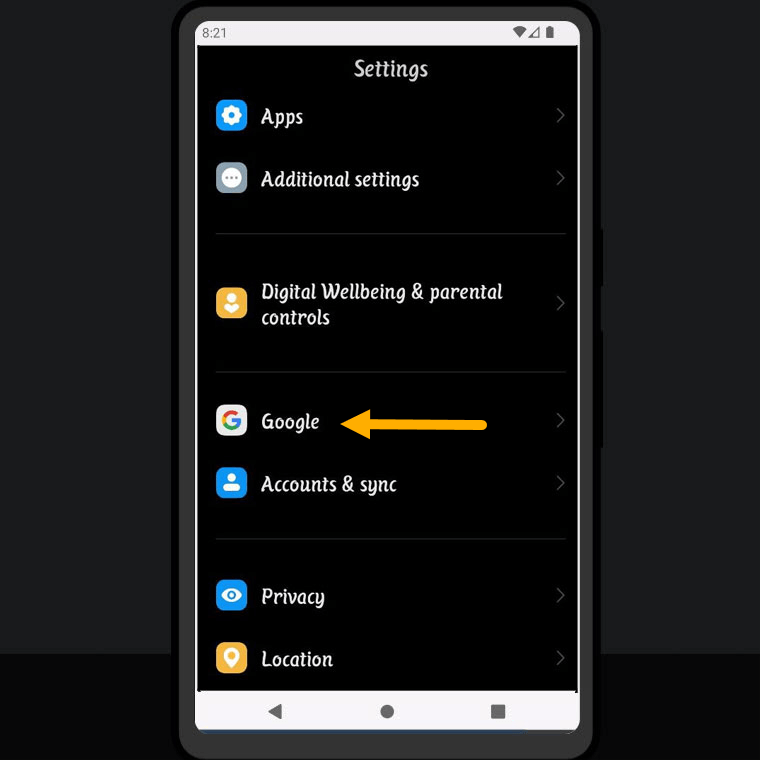
سپس دکمه مدیریت حساب گوگل (Manage your Google Account) را میفشاریم.
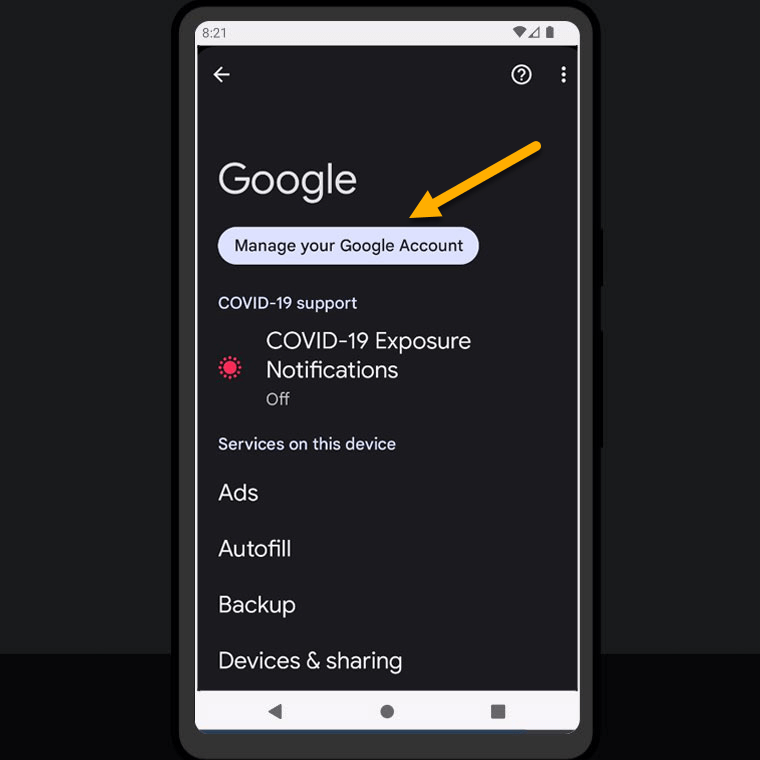
در پنجره باز شده از تب Data & privacy گزینه My Ad Center را انتخاب مینماییم.
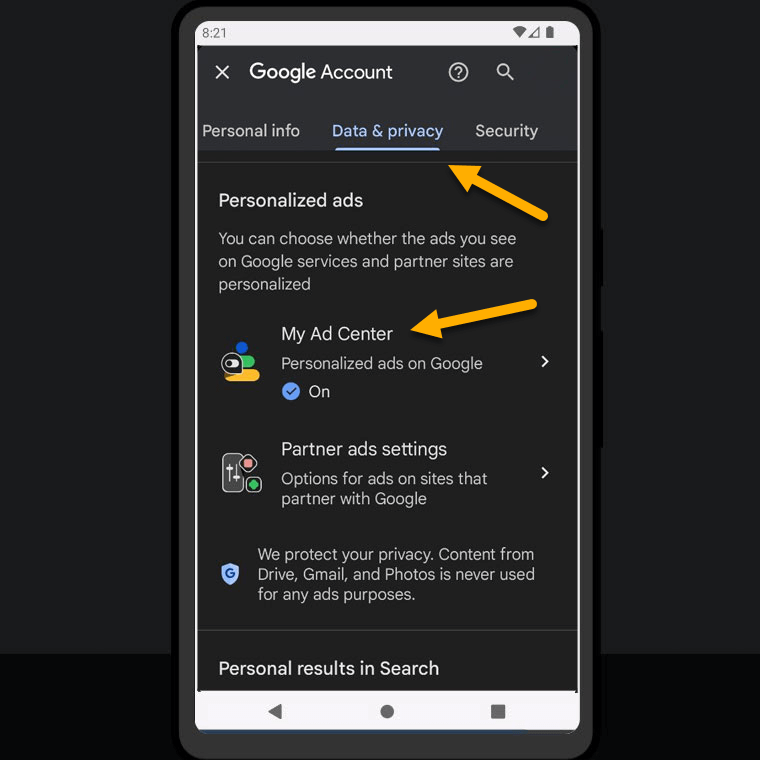
در این قسمت بر روی Personalized ads کلیک میکنیم.
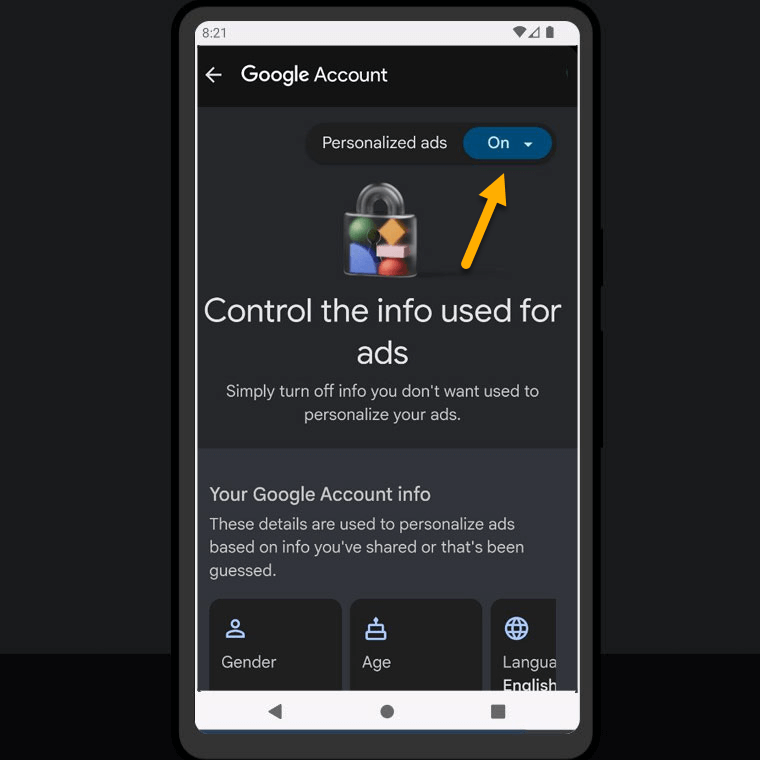
در نهایت گزینه Turn off را لمس کرده تا تبلیغات شخصی سازی شده گوگل را غیرفعال کنیم.
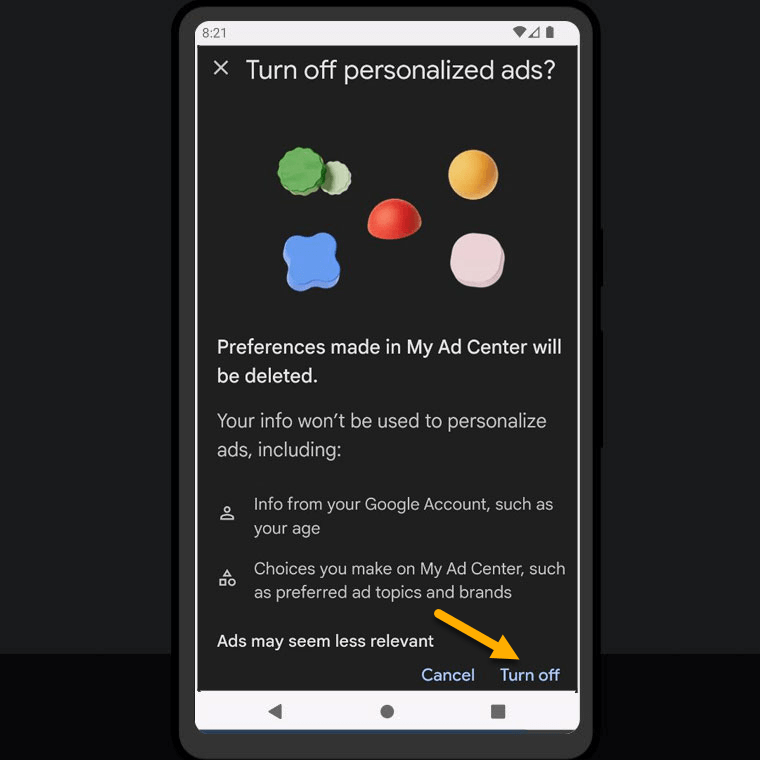
همینطور پس از ورود به تنظیمات گوگل Google از قسمت ads گزینه های بازنشانی شناسه تبلیغاتی (Reset advertising id) و حذف شناسه تبلیغاتی (Delete advertising ID) را میزنیم تا از حذف اطلاعات شخصی سازی شده به منظور متوقف کردن تبلیغ در گوگل اطمینان خاطر پیدا کنیم.
همچنین برای آشنایی با چگونگی کارکرد سرویس تبلیغاتی گوگل (Google Ads) و آموزش گوگل ادز به این مقاله مراجعه فرمایید.
روش 3 : انسداد تبلیغات در گوگل کروم اندروید
برای مسدود کردن آگهی های نامناسب و قطع نوتیفیکیشن های تبلیغاتی، ابتدا اپلیکیشن گوگل کروم را در سیستم عامل اندرویدمان باز میکنیم.
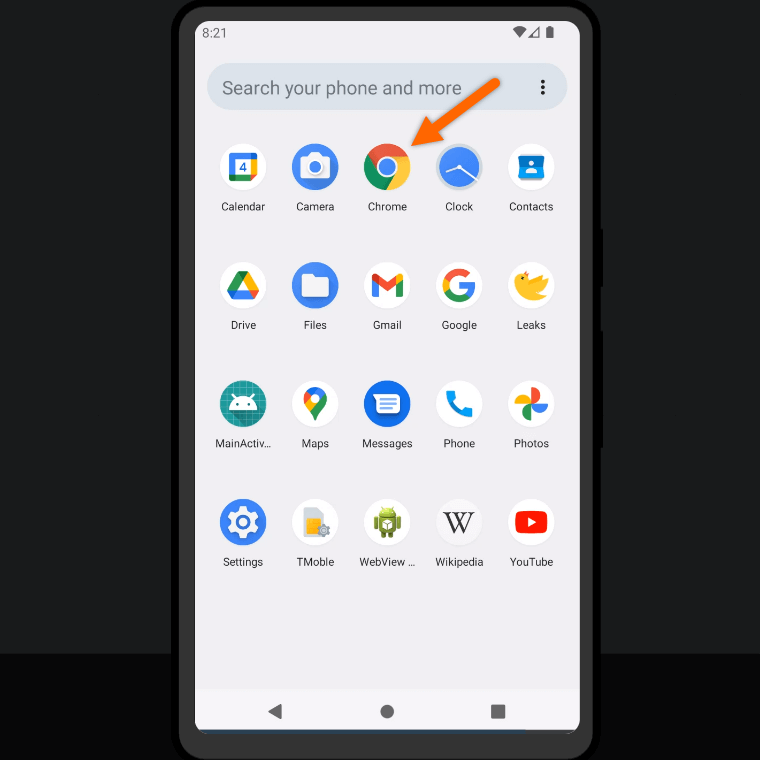
سپس از منوی براوزر کروم گزینه تنظیمات (Settings) را انتخاب میکنیم.
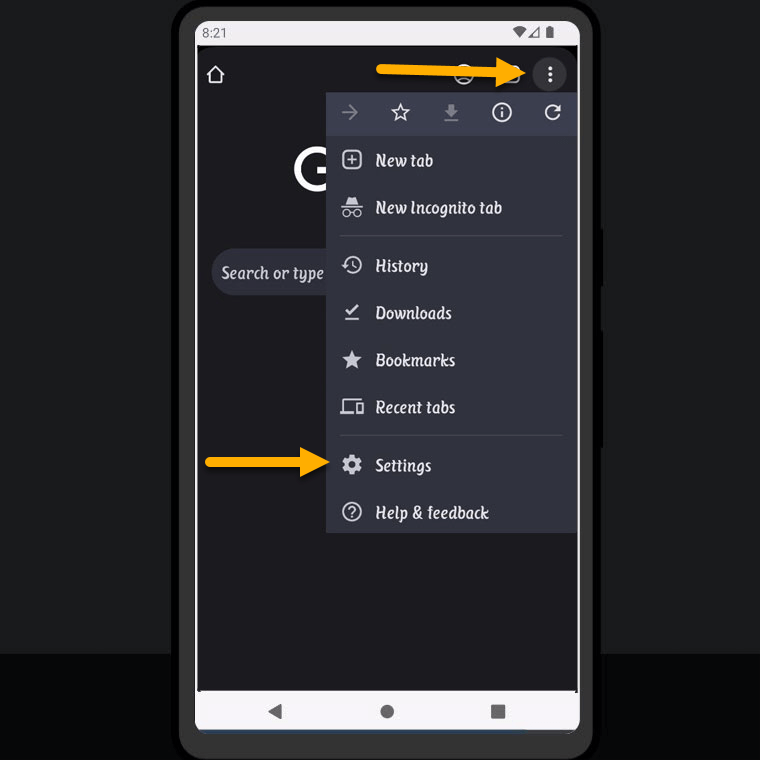
در این مرحله گزینه Site settings را لمس مینماییم.
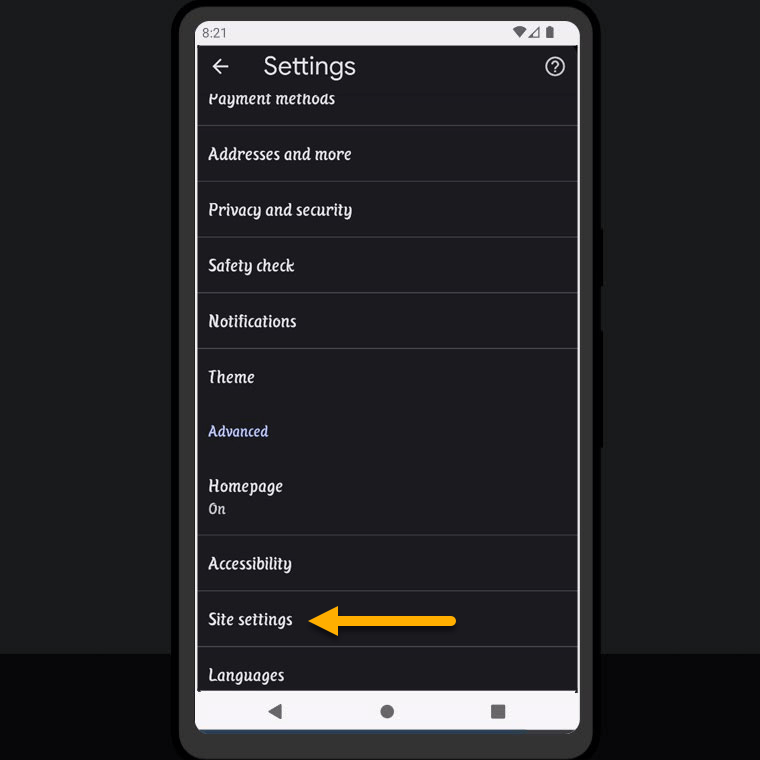
نهایتا مطمئن میشویم که قسمت Intrusive ads روی Blocked تنظیم شده باشد و برای عدم نمایش تبلیغات پنجره بازشو (پاپ آپ) میتوانیم بخش Pop-ups and redirect را روی بلاک قرار دهیم.
برای جلوگیری از نوتیف های تبلیغاتی و آزاردهنده می توانیم بخش Notification را روی Blocked و یا Ask first ست کنیم.
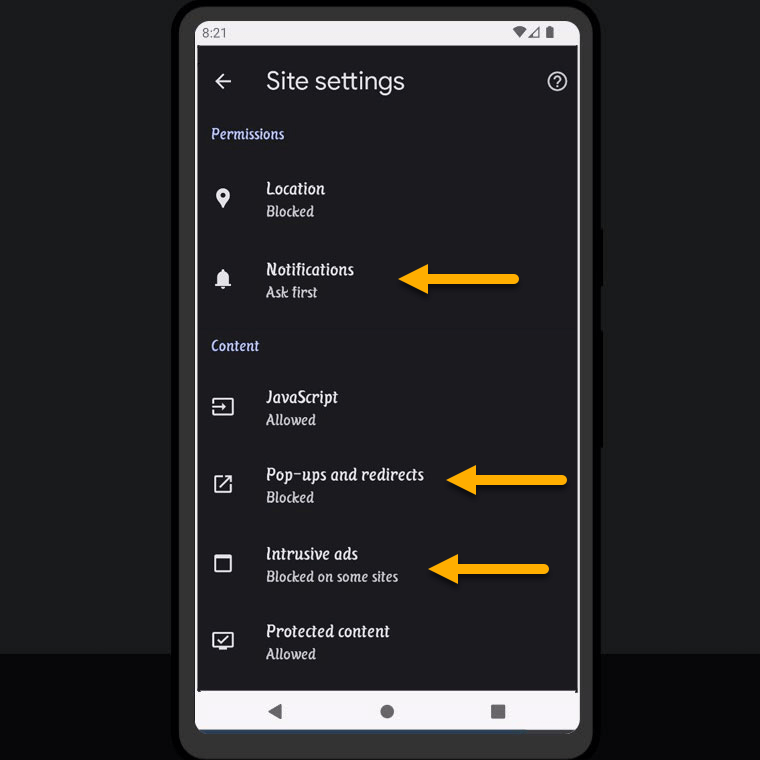
روش آخر : بستن تبلیغ گوگل با مرورگر Brave در ویندوز، اندروید و iOS
به جرات می توان گفت استفاده از مرورگر وب بریو Brave ، یکی از بهترین روش ها برای خلاص شدن از شر تبلیغات گوگل و آگهی های مزاحم اینترنتی است. مزیت این روش، در دسترس بودن برای اکثر سیستم عامل های کامپیوتری و موبایلی است.
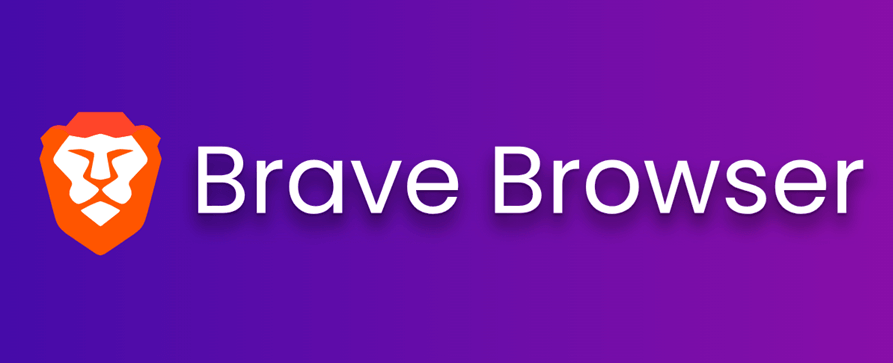
برای دریافت نسخه ویندوز یا لینوکس براوزر Brave به این لینک (سایت سازنده) و برای اپلیکیشن اندروید به این لینک (Play Store) مراجعه نمایید ( نسخه iOS اپل استور ) .
بعد از نصب برنامه برای تنظیم مسدود کردن تبلیغات و جلوگیری از ردیابی شدن، کافیست در بخش Settings به قسمت Shields/Blocking رفته و گزینه Trackers & ads را برروی حالت سختگیرانه (Aggressive) ویا حالت استاندارد (Standard) قرار دهیم.
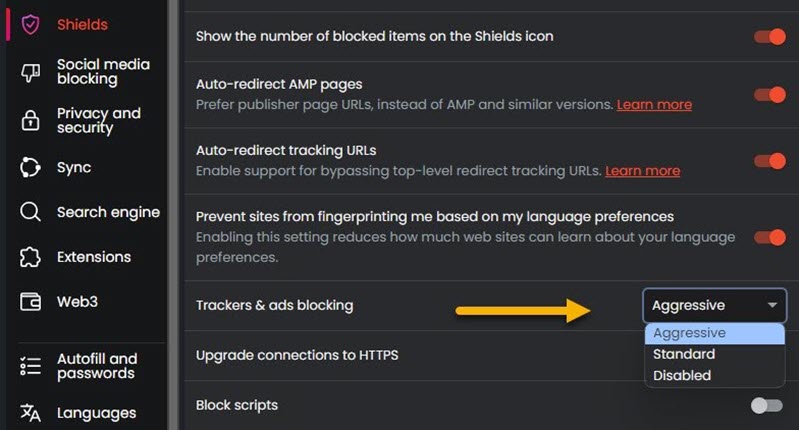
جمع بندی
درصورتیکه از مرورگر کروم استفاده می کنیم، احتمالا نیاز به کمک بلاک کنندههای تبلیغاتی همچون افزونهها داریم، اما با استفاده از مرورگر های جایگزین، کار مسدود کردن تبلیغات گوگل آسانتر میشود. باتوجه به توانایی بالای گوگل در ردیابی اطلاعات کاربران و محبوبیت نرم افزار های مختلف این شرکت چون گوگل مپ ، جی میل و … ، و بیزنس پلن این شرکت برای کسب درآمد از طریق نمایش دادن آگهی ها به کاربرانش، یکی از روش های مناسب برای مصون ماندن از تبلیغات گوگل، استفاده از موتورهای جستجوگر ایمن دیگر همچون DuckDuckGo و سرویس های ایمیل امن جایگزین است.
بهترین روش بستن آگهی های گوگل در ویندوز 10 و ویندوز 11 چیست ؟
به این منظور برای مرورگر کروم و اج از اکستنشن Adblock استفاده میکنیم و در فایرفاکس از افزونه AdBlocker Ultimate بهره میبریم.
چگونه نمایش تبلیغات گوگل در موبایل های اندروید را متوقف کنیم ؟
با اپلیکیشن Adblock Browser تبلیغات گوگلی در گوشی های اندروید مسدود می شود.
حذف کامل و دائمی تبلیغات گوگل ممکن است ؟
بله، با استفاده از مرورگر وب Brave میتوانیم تبلیغ گوگل در سایت ها را بطورکامل حذف کنیم.
مزایای مسدودسازی تبلیغ های گوگل چیست ؟
1. محافظت در برابر ردیابی اطلاعات 2. افزایش سرعت بارگذاری سایتها 3. کاهش مصرف حجم اینترنت 4. بازداشتن از تبلیغات آزاردهنده
برای آشنایی باچگونگی ارتقای رتبه وبسایت در گوگل، به مقاله آموزش سئو مراجعه فرمایید.